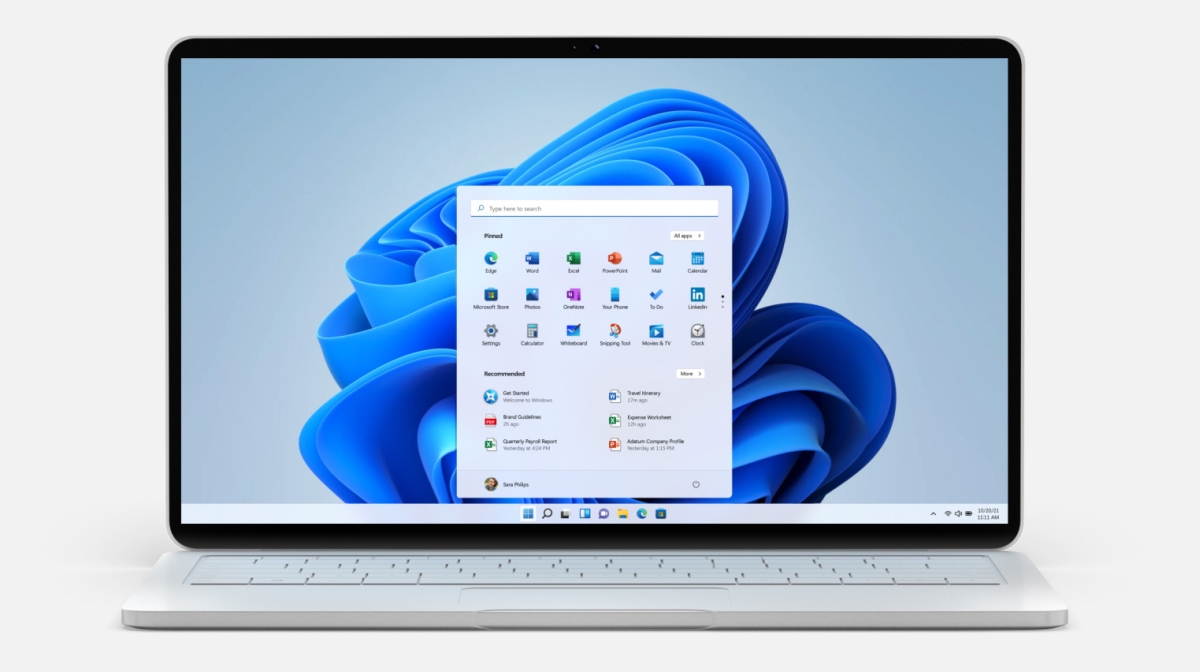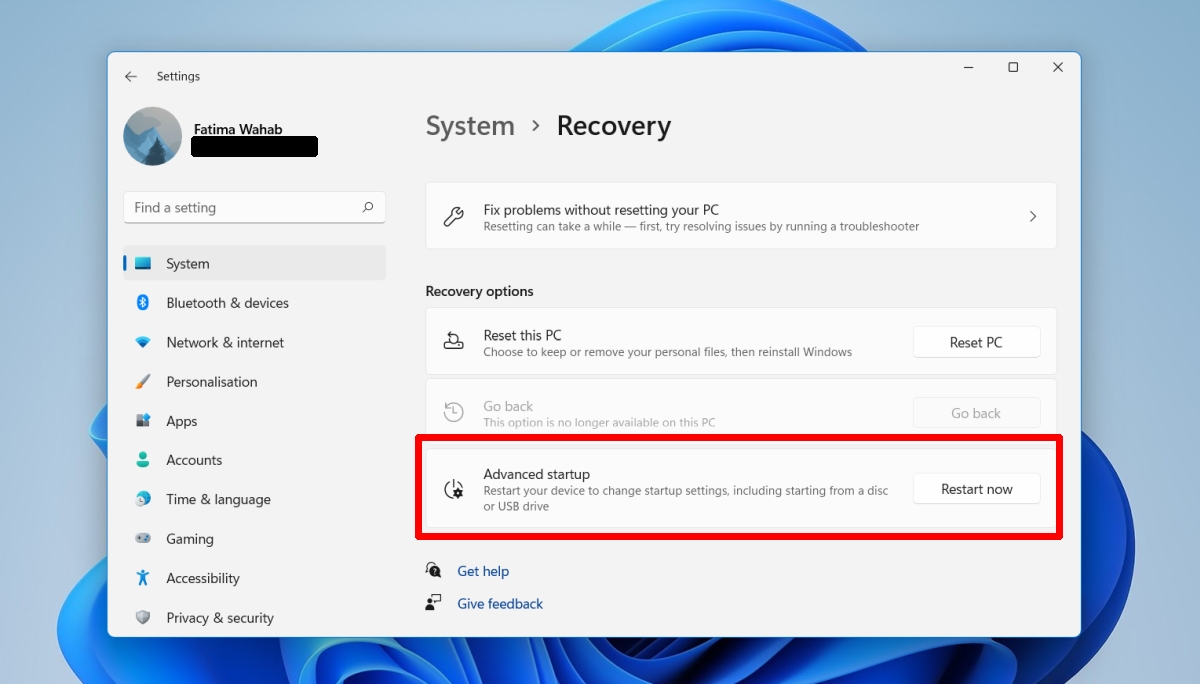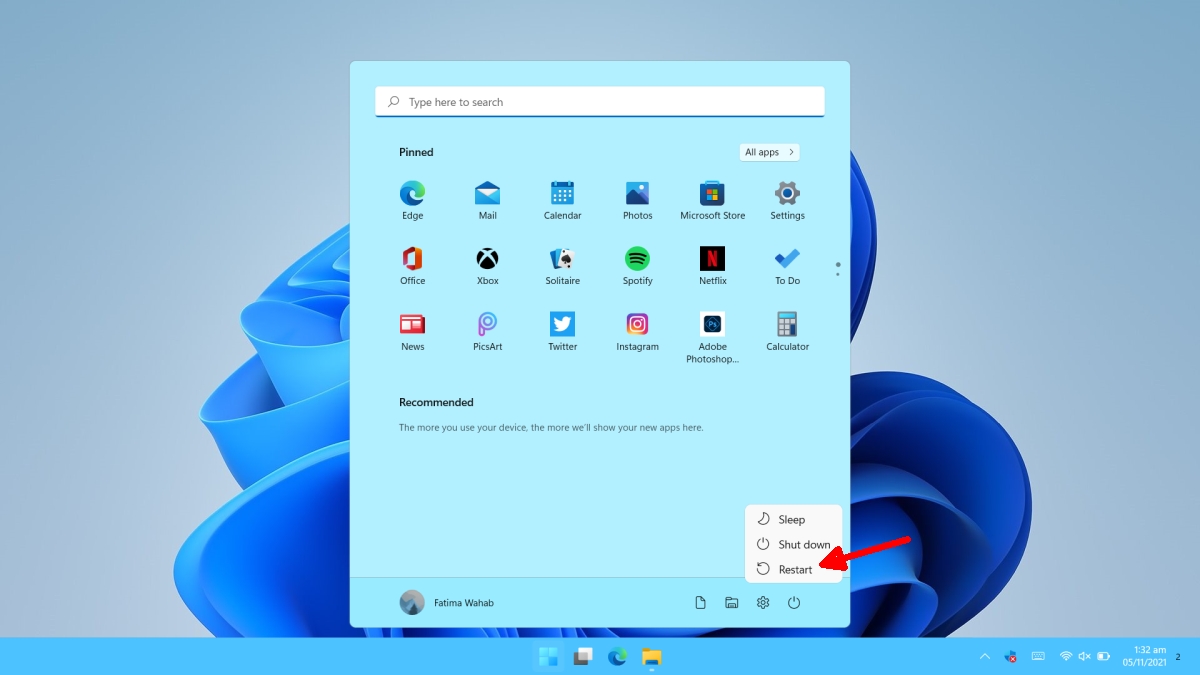O Windows 11 é novo e, com o passar do tempo, ele apresentará os problemas usuais que afetam o sistema Windows. Problemas com drivers, software de overclocking, ferramentas de rede e uma infinidade de outras ferramentas e aplicativos que os usuários do Windows instalam acabarão por levar a algum tipo de instabilidade do sistema. Uma das muitas maneiras de corrigir um problema ou diagnosticá-lo é inicializar o Windows no modo de segurança.
Modo de segurança do Windows 11
Existem várias maneiras diferentes de inicializar o Windows 11 no modo de segurança. Alguns são mais fáceis de usar do que outros, mas o método que você usará dependerá do que está ou não funcionando em seu sistema.
1. Aplicativo Configurações
Para inicializar o Windows 11 no modo de segurança a partir do aplicativo Configurações.
Abra o aplicativo Configurações com o atalho de teclado Win + I. Vá para Sistema. Selecione Recuperação. Expanda Opções de recuperação. Clique em Reiniciar agora na inicialização avançada. Você inicializará no menu solução de problemas. Vá para Opções avançadas> Configurações de inicialização> Reiniciar. Selecione a opção Inicializar no modo de segurança. Permita que o sistema reinicie.
2. Menu Iniciar
Você pode inicializar no modo de segurança através do menu Iniciar. Você seguirá o mesmo curso, ou seja, por meio do menu de solução de problemas, mas para acessá-lo, você pode usar o menu Iniciar. Se você não conseguir abrir o aplicativo Configurações, este é um bom caminho alternativo a seguir.
Abra o Menu Iniciar. Clique no botão liga/desliga.
3. Mídia de instalação do Windows
Se você não conseguir inicializar na área de trabalho, ainda poderá fazer o Windows 11 inicializar no modo de segurança. Você precisa de um disco de instalação do Windows 11.
Inicialize seu computador no BIOS. Mude o primeiro dispositivo de inicialização para USB. Conecte o disco de instalação do Windows 11 ao seu sistema. Reinicie o sistema e ele inicializará a partir do disco de instalação. Selecione a opção Reparar. Vá para Resolver problemas> Opções avançadas> Configurações de inicialização > Reiniciar. Selecione a opção Inicializar no modo de segurança. Permitir que o sistema reinicie.
Conclusão
Você pode sair seguro modo no Windows 11 reiniciando o sistema. O modo de segurança tem uma opção de rede e rede desabilitada. Você pode selecionar qual deseja inicializar no menu de solução de problemas. Com a rede desativada, seu sistema não será capaz de se conectar a uma rede WiFi ou LAN. Se você estiver solucionando problemas de um aplicativo que precisa de conexão com a Internet, certifique-se de inicializar no modo de segurança com a rede ativada. Se você estiver tentando reverter uma atualização de driver e/ou tentar impedir a instalação de uma atualização, use o modo de segurança com a rede desativada.